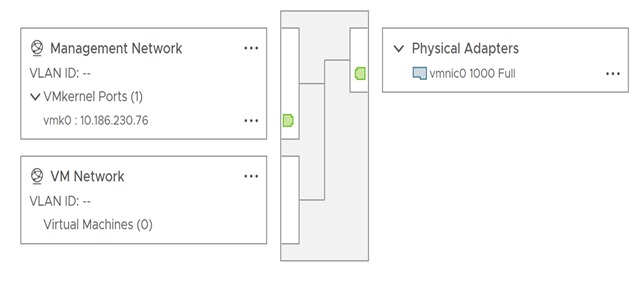vSphere Standard Switch 設定可控制整個交換器範圍的連接埠預設值,而每個標準交換器的連接埠群組設定均可覆寫這些值。瞭解如何編輯標準交換器內容,例如上行組態和可用埠數目。
ESXi 主機上的連接埠數目
為確保高效使用主機資源,在 ESXi 主機上,虛擬交換器的連接埠數目會動態擴充和縮減。此類主機上的交換器可擴充至該主機上支援的連接埠數目上限。連接埠限制取決於該主機可處理的虛擬機器數目上限。
變更 vSphere Standard Switch 上 MTU 的大小
瞭解如何變更 vSphere Standard Switch 上傳輸單元最大值 (MTU) 的大小,以透過增加使用單一封包傳輸的裝載資料量 (即啟用 Jumbo 框架) 來提高網路效率。
程序
變更實體介面卡的速度
瞭解如何變更實體介面卡的連線速度和雙工模式,以便按照流量速率來傳輸資料。
如果實體介面卡支援 SR-IOV,您可以將其啟用,並設定要用於虛擬機器網路的虛擬功能數目。
程序
將實體介面卡指派給 vSphere Standard Switch
瞭解如何向標準交換器指派實體介面卡,以提供與主機上的虛擬機器和 VMkernel 介面卡的連線能力。您可以形成一個 NIC 小組,用以散佈流量負載和設定容錯移轉。
程序
- 在 vSphere Client 中,導覽至主機。
- 在設定索引標籤上,展開網路,然後選取虛擬交換器。
- 選取要新增實體介面卡的標準交換器。
- 按一下管理實體介面卡。
- 將一或多個可用的實體網路介面卡新增到交換器。
- 按一下新增介面卡,從清單中選取一或多個網路介面卡,然後按一下確定。
選取的介面卡會顯示在 [已指派的介面卡] 清單下的容錯移轉群組清單中。
- (選擇性) 使用向上和向下箭頭可變更介面卡在容錯移轉群組中的位置。
容錯移轉群組會決定用於與外部網路交換資料的介面卡角色,即作用中、待命或未使用。依預設,介面卡會以作用中的狀態新增到標準交換器。
- 按一下新增介面卡,從清單中選取一或多個網路介面卡,然後按一下確定。
- 按一下確定套用實體介面卡組態。
vSphere Standard 交換器的拓撲
使用vSphere Standard交換器的拓撲圖檢視其結構和元件。
標準交換器的拓撲圖可提供連線到該交換器的介面卡和連接埠群組的視覺表示。
在拓撲圖中,您可以編輯所選連接埠群組和所選介面卡的設定。
程序
- 在 vSphere Client 中,導覽至主機。
- 在設定索引標籤上,展開網路,然後選取虛擬交換器。
- 從清單中選取標準交換器。
結果
範例: 將 VMkernel 和虛擬機器連線到網路的標準交換器圖
在虛擬環境中,vSphere 標準交換器用於處理 vSphere vMotion 和管理網路的 VMkernel 介面卡,以及組成群組的虛擬機器。您可以使用中心拓撲圖來檢查虛擬機器或 VMkernel 介面卡是否連線到外部網路,並識別承載資料的實體介面卡。